无线网卡设置的方法
作者:要赢全靠浪人气:系统教程8月31日讯 现在基本人人都有手机了,手机除了用流量上网外还可以用无线网卡上网,也就是我们常说的wifi上网。但是很多朋友不知道无线网卡设置的方法,从而导致手机无法使用wifi上网,今天小编就给您带来无线网卡设置的方法。
随着时代的发展,人们已经不再满足有线上网了,很多人都需要无线上网了,但是很多朋友不知道无线网卡设置怎么操作,为了满足大家的需求,今天小编就给您带来无线网卡设置的方法。
1.将无线网卡插入电脑之中,如果是第一次插入的话,需要安装驱动,按照安装向导走即可,然后安装成功之后,桌面上会出现一个快捷方式。

设置网卡电脑图解1
2.双击桌面上的快捷方式,会进入下图中的页面,在该页面中找到“3G连接”的按钮,。
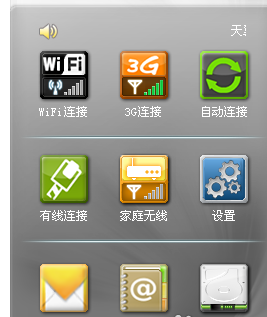
设置网卡电脑图解2
了解更多:http://www.xiaobaixitong.com/
3.接着点击3G连接功能,如果进入到了下图中的页面,就证明无线网卡连接成功了。
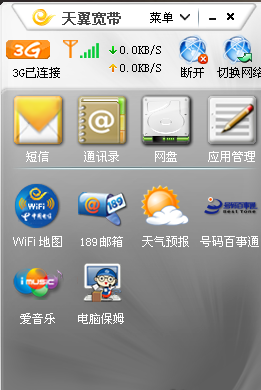
无线网卡电脑图解3
以上就是无线网卡设置的方法了,希望对您有帮助。
怎样安装Linux系统?
系统教程8月31日讯 在我们学习及工作的过程中,我们总是离不开电脑。对于电脑的操作,我们就离不开它的操作系统。电脑的操作系统,大部分人用的还是windows和Mac,然而,有时候我们无论是出于什么原因,都需要学习和用到一些linux系统。那么怎么完成该系统的安装呢?下面,小编给大家介绍安装Linux系统操作技巧。
Linux系统有很多版本,我们常用的Linux版本有centos,Ubuntu,Red Hat Linux。Liux现在运用越来越广泛,而且他的安全性和稳定性更得到广大电脑爱好者们一致称赞,一种开放类的操作系统,那么这个系统应该如何安装呢?下面,小编给大家分享安装Linux系统的经验。
怎样安装Linux系统
选择“中文(简体)”,然后点击“安装Ubuntu”。
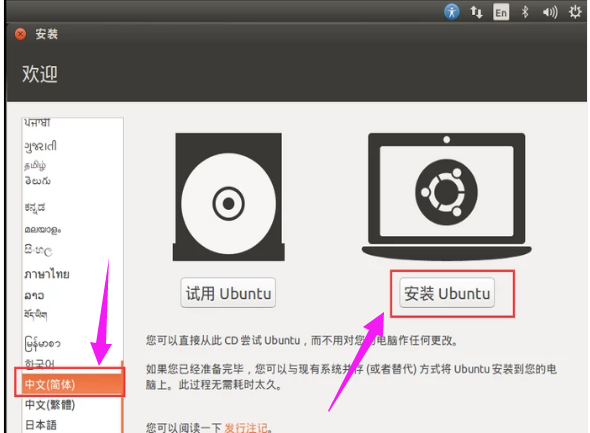
了解更多:http://www.xiaobaixitong.com/
系统电脑图解1
点击“继续”。
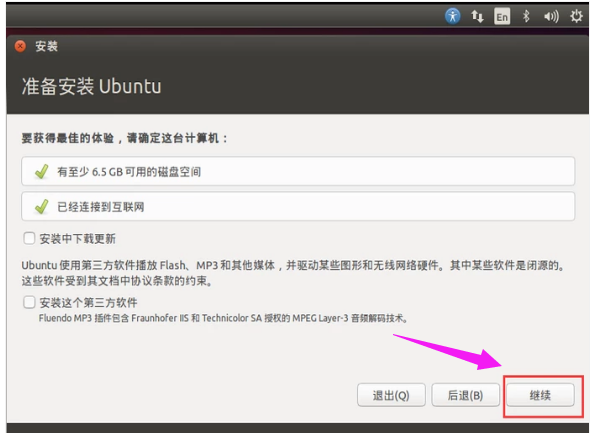
Linux电脑图解2
然后点击“现在安装”。
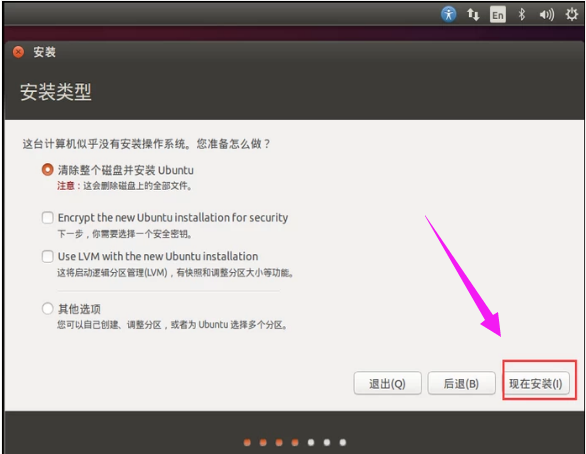
Linux电脑图解3
选择地址的时区,然后点击“继续”。
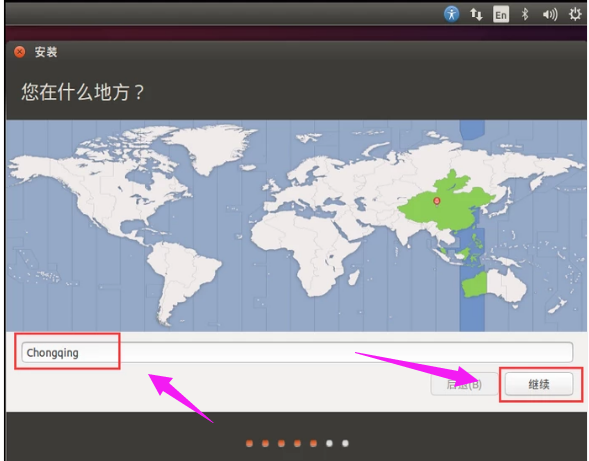
Linux电脑图解4
选择“汉语”,然后点击“继续”。
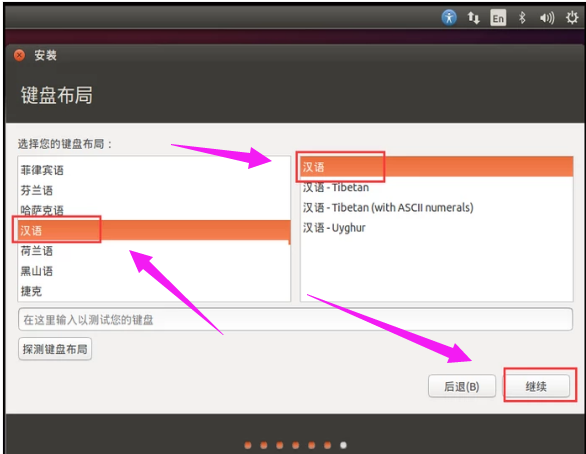
操作系统电脑图解5
输入用户的名字。

安装系统电脑图解6
设置进入密码,然后点击“继续”。
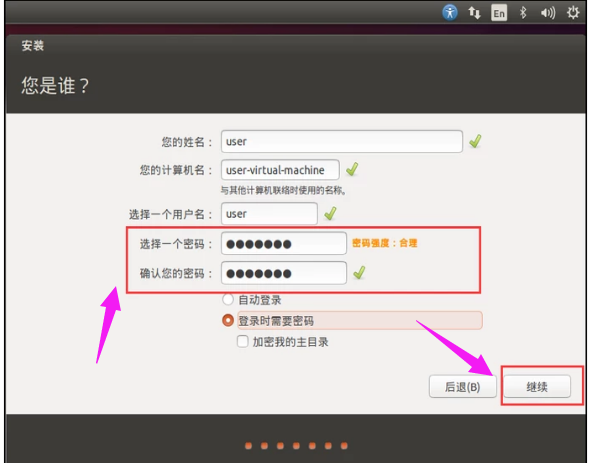
安装系统电脑图解7
等待一会,正在安装中。
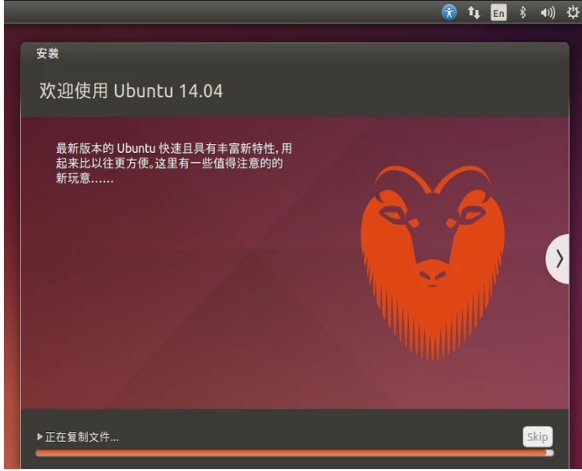
安装系统电脑图解8
安装好后,点击“现在重启”。
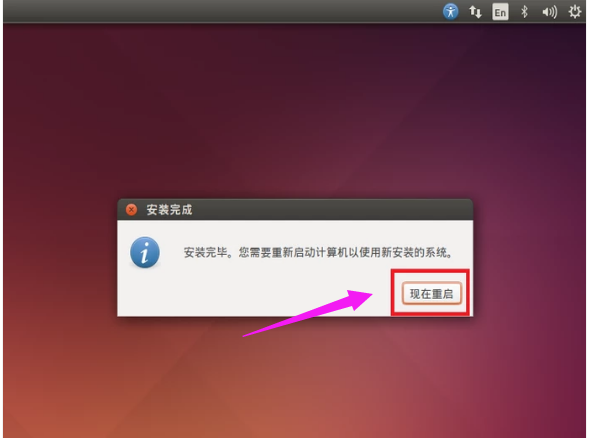
安装系统电脑图解9
重启进入系统,可以看到桌面了。
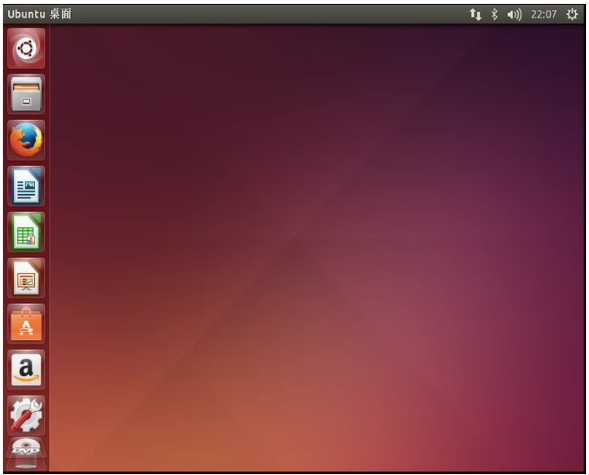
安装系统电脑图解10
以上就是安装Linux系统操作技巧。
Linux集群内SSH免密码访问的快速配置方法。
日常无论测试环境还是生产环境,在进行多台服务器(集群)安装配置的时候,经常需要对集群内服务器SSH访问做免密码设置。比如Hadoop、HBase等集群的安装配置,或者多台服务器为便于后续运维也需要做SSH免密配置。
结合近期搭建测试环境的过程,对如何快速给多台服务器做相互SSH访问免密配置做一个说明。主要分为几个步骤:修改主机名称、配置汇聚服务器的秘钥、汇聚其他服务器秘钥、拷贝汇聚秘钥文件、生成know_hosts文件、拷贝know_hosts文件。
1、集群规划
主机IP | 主机名称 |
10.141.93.101 | dmz01 |
10.141.93.102 | dmz02 |
10.141.93.103 | inside01 |
10.141.93.104 | inside02 |
10.141.93.105 | inside03 |
10.141.93.106 | inside04 |
10.141.93.107 | inside05 |
10.141.93.108 | inside06 |
10.141.93.109 | inside07 |
10.141.93.110 | inside08 |
10.141.93.111 | inside09 |
10.141.93.112 | inside10 |
10.141.93.113 | inside11 |
10.141.93.114 | inside12 |
10.141.93.115 | inside13 |
10.141.93.116 | inside14 |
10.141.93.117 | inside15 |
10.141.93.118 | inside16 |
该集群共有18台服务器,划分为DMZ区2台,INSIDE区16台。主要用于web服务器和应用服务器、数据库、缓存等。为了部署应用、管理集群服务器方便,将18台服务器做SSH互访免密码配置。
2、修改主机名称
无论初装系统或云主机,其主机名称“localhost”或“VM_75_173_centos”都不容易进行区分服务器作用。所以便于安装、部署、维护方便,会重新修改主机名称hostname。
修改主机名称可以使用下面命令:
hostnamectl set-hostname inside01
使用上述命令修改主机名称后重新ssh登陆,即可看到主机名称已经修改。
3、配置汇聚服务器秘钥
此处所谓汇聚服务器就是选定集群中的一台服务器,然后其他服务器与其做SSH免密码信任。本文选定dmz01(10.141.93.101)作为汇聚服务器。关系图如下所示:
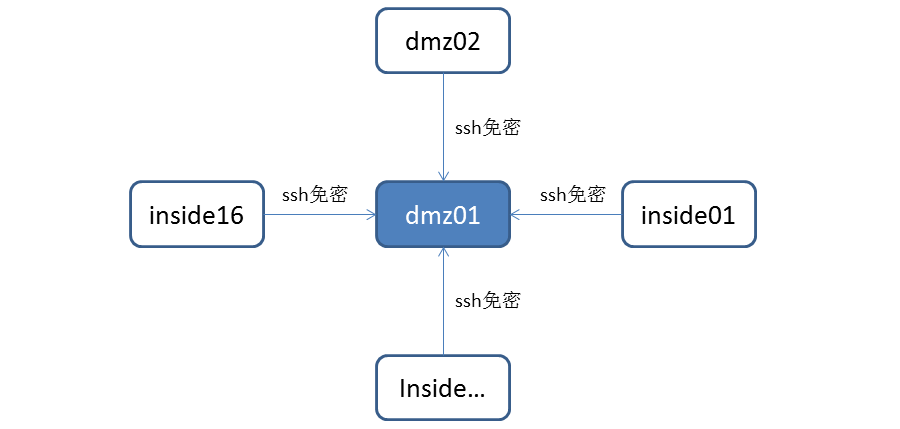
其他服务器向dmz01做SSH登陆免密码信任配置。此处dmz01就是汇聚服务器。
配置汇聚服务器秘钥的命令如下所示:
[root@dmz01 ~]# ssh-keygen -t rsa
Generating public/private rsa key pair.
Enter file in which to save the key (/root/.ssh/id_rsa): [Enter键]
Enter passphrase (empty for no passphrase): [Enter键]
Enter same passphrase again: [Enter键]
Your identification has been saved in /root/.ssh/id_rsa.
Your public key has been saved in /root/.ssh/id_rsa.pub.
The key fingerprint is:
43:0d:08:18:ec:9e:d6:1f:ea:5f:04:30:0f:66:26:41 root@dmz01
The key's randomart image is:
+--[ RSA 2048]----+
| oE+O. .. |
| o= =. o |
| . o . . |
| . o |
| . o S |
| + . .. . |
| . o .. |
| . .. |
| .... |
+------------------+
进入“/root/.ssh”目录,拷贝生成“authorized_keys”文件,使用命令如下:
cat id_rsa.pub >>authorized_keys
结果如下所示:
[root@inside01 .ssh]# ll
total 12
-rw-r--r-- 1 root root 395 Nov 12 16:25 authorized_keys
-rw------- 1 root root 1675 Nov 12 16:24 id_rsa
-rw-r--r-- 1 root root 395 Nov 12 16:24 id_rsa.pub
4、拷贝其他服务器秘钥
经过第3节配置汇聚服务器秘钥后,需要依次配置dmz02,inside01,…,inside16等17台服务器的秘钥。方法同第三节命令。
配置完成其他17台服务器的秘钥后,需要将该17台服务器的秘钥复制拷贝到汇聚服务器dmz01上。其拷贝命令如下:
[root@dmz01 .ssh]# ssh-copy-id -i dmz01
[root@inside01 .ssh]# ssh-copy-id -i dmz01
依次将17台的秘钥汇聚拷贝到dmz01上。
5、拷贝汇聚秘钥文件
从汇聚服务器将汇聚的秘钥文件依次拷贝到其他17台服务器的“/root/.ssh”目录下面,命令如下所示:
[root@dmz01 .ssh]# scp authorized_keys dmz02:/root/.ssh/
[root@dmz01 .ssh]# scp authorized_keys inside01:/root/.ssh/
…
[root@dmz01 .ssh]# scp authorized_keys inside16:/root/.ssh/
root@inside16's password:
authorized_keys 100% 7104 6.9KB/s 00:00
如上所示进行scp拷贝秘钥文件“authorized_keys”,该过程需要输入密码。
Ssh免密码验证:
[root@dmz01 .ssh]# ssh dmz02
The authenticity of host 'dmz02 (10.141.68.179)' can't be established.
ECDSA key fingerprint is 22:49:b2:5c:7c:8f:73:56:89:29:8a:bd:56:49:74:66.
Are you sure you want to continue connecting (yes/no)? yes
Warning: Permanently added 'dmz02,10.141.68.179' (ECDSA) to the list of known hosts.
Last login: Sat Nov 12 17:19:19 2016 from 10.141.93.186
由上面可以看出“ssh dmz02”,ssh登陆dmz02服务器时,没有再需要输入密码。但是提示需要将dmz02添加到dmz01的“know hosts”列表文件中。这样下次ssh访问dmz02就不会再提示需要加入know hosts列表了。
6、生成know_hosts文件
从汇聚服务器依次ssh其他17台服务器,经过前面的免密码设置。不需要再输入密码,但是都有加入know hosts列表的提示。
注意:为了把自己dmz01也加入到know hosts文件中,也需要“[root@dmz01.ssh]# ssh dmz01”一下。
最后生成的know_hosts文件内容如下所示:
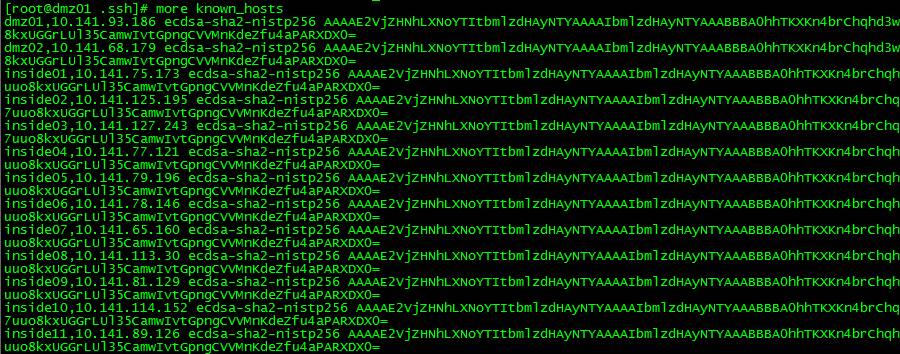
查看know_hosts文件行数:
[root@dmz01 .ssh]# wc -l known_hosts
18 known_hosts
可以看出每个主机一行内容,表示dmz01知道了包括自己在内的所有18台服务器。
7、拷贝know_hosts文件
经过第六节生成18台服务器对dmz01的know host设置,将dmz01的/root/.ssh/know_hosts文件scp拷贝到其他17台服务器上。
ssh免密码登陆验证:
[root@dmz01 .ssh]# ssh inside10
Last login: Tue Nov 15 15:01:18 2016 from 10.141.93.186
[root@inside10 ~]# ssh inside15
Last login: Sat Nov 12 17:52:29 2016 from 10.141.93.186
[root@inside15 ~]# ssh dmz02
Last login: Sat Nov 12 20:05:59 2016 from 10.141.93.186
[root@dmz02 ~]# ssh dmz01
Last login: Thu Nov 17 23:56:05 2016 from 218.10.89.246
[root@dmz01 ~]# ssh inside15
Last login: Fri Nov 18 00:23:54 2016 from 10.141.114.152
ssh免密码登陆顺序:dmz01àinside10àinside15àdmz02àdmz01àinside15。
8、总结
本文主要涉及以下几个命令:
hostnamectl set-hostname inside01
ssh-keygen -t rsa
ssh-copy-id -i dmz01
debian 9.4 安装教程 linux系统debian9.4图文详细安装步骤andLinux:让你的Windows运行Linux程序哪一个Linux发行版最流行?一个以LINUX当WINDOWS使用的菜鸟的自述乖,Linux,请暂且让让路打破信息孤岛,Ubuntu要上网Linux中修改root用户密码Linux下使用QQ解决方案的选择限制linux登录的终端ttyLinux系统屏幕刷新率问题的解决
加载全部内容